

Lai tabulu izmantotu visproduktīvāk, vairāki eksemplāri tiek drukāti viens otram blakus.
Šajā scenārijā mēs drukājam daudzas viena uzdevuma kopijas, katru uz sava datu nesēja. Operators vēlas, lai visās kopijās būtu vienāda attēla un informācijas nesēja pozīcija.
Izvēlieties Partijas tips: Kompozīts
Ja izvēlaties Composite, partijas darbs tiks drukāts bez pārtraukuma.
Noklikšķiniet 3 reizes, lai iegūtu 3 līdzīgus darbus.
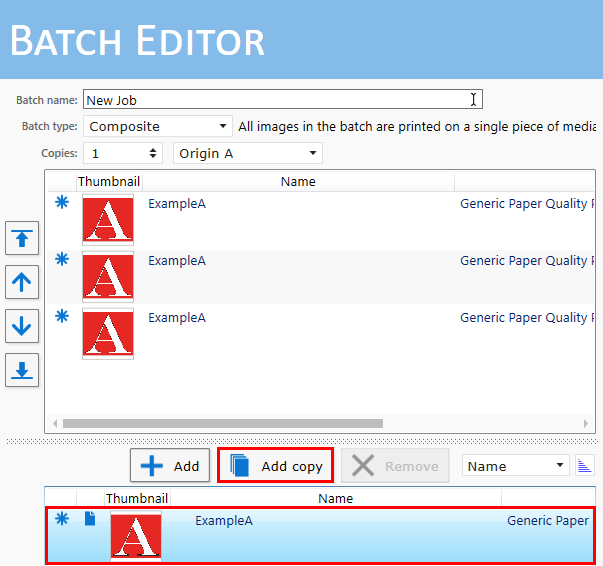
Iespējot opciju Atrašanās pozīcija medijā.
Ievadiet datu nesēja izmēra un nobīdes vērtības un definējiet attēla nobīdi datu nesējā.
Izvēlieties [Kreisais] kā atskaites punktu 1. panelim un [Labais] 3. panelim.
Izveidojiet pielāgotu atskaites punktu, lai atsauktos uz vidējo paneli (2. panelis).
Cilnes [Iestatījumi] sadaļā [Iestatījumi] varat definēt līdz pat trim pielāgotiem atskaites punktiem: [Printeris].
Lai uzzinātu vairāk par pielāgotajiem atskaites punktiem, skatiet Atsauces punkti.
|
1. panelis |
2. panelis |
3. panelis |
|---|---|---|
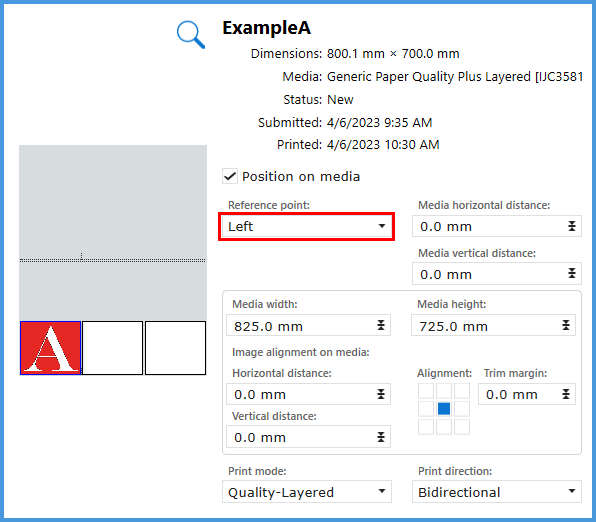
|
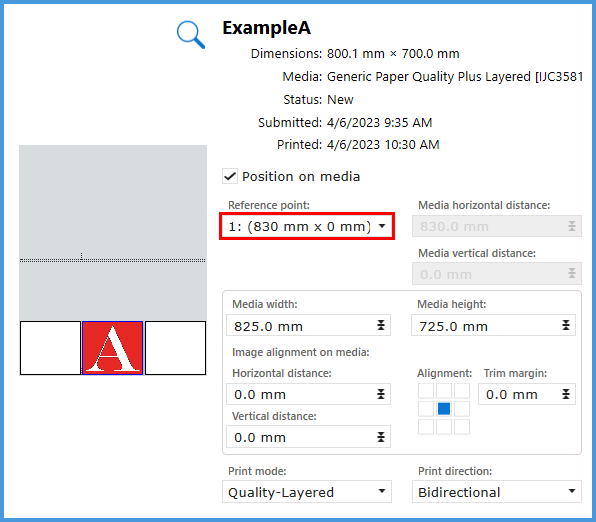
|
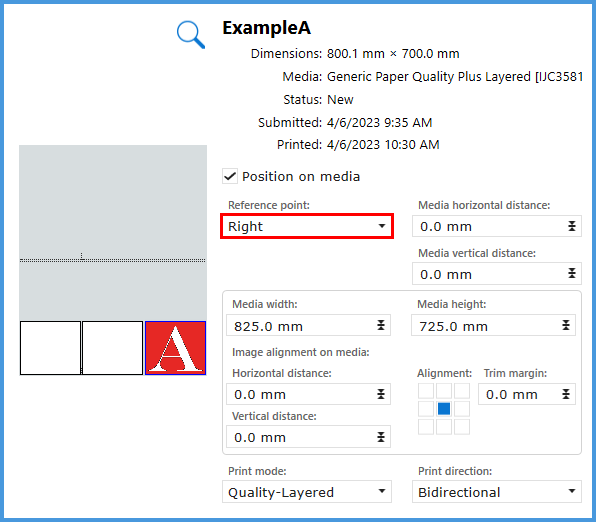
|
Šajā simulācijā mēs izmantojam tikai vienu zonu. XTF var izmantot dubulto izcelsmi. Lai galdu izmantotu produktīvāk, varat uzstādīt paneļus B zonā. Skatiet Drukāt ar dubulto izcelsmi.